
Все още може да ви изненада, но има хора, които продължават да използват Microsoft Edge по много причини. Вярно е, че вече не е кралят на пазара с Google Chrome и Mozilla Firefox или Opera, но все още е там, устоявайки на порой. Много потребители все още харесват стария Explorer и имат пълното право да продължат да използват браузъра на Microsoft, защото продължават да го поддържат. Но не е нужно да харесвате всичко и затова, ако сте тук, това е така искате да научите как да премахнете новини от корицата на Microsoft Edge. И ние ще ви помогнем да го постигнете по време на тази статия.

Неотдавна Microsoft се зае да създаде по -добра версия на браузъра си и да надгражда отчасти тези, които по това време бяха успешни. С всичко това Microsoft реши да създаде своя браузър на базата на Chromium, езикът за програмиране, на който са направени Opera или Google Chrome, два от настоящите крале на браузърите. Оттогава Microsft Edge се възроди и сега надхвърля 600 милиона потребители по целия свят. Трябва също да видите, че браузърът по подразбиране се предлага в чисто нов компютър, трябва да се каже. Но във всеки случай тази цифра само ни кара да видим, че ако положите малко усилия да създадете нещо, може да излезе добър продукт.
Все пак вероятно не харесвате абсолютно всичко, което Microsoft Edge може да предложи, включително новините на корицата. И е, че ако Google е триумфирал за нещо, това е заради него простота и простота. И той приложи това към браузъра си, добавяйки други аспекти, които го доведоха до успех. Ето защо ще се опитаме да направим браузъра ви по -добър с тази статия, по -опростена и най -вече ще премахнем новините от корицата на Microsoft Edge.
Какво представлява корицата за новини на Microsoft Edge?
Може да сте нов в Microsoft Edge и все още не знаете за какво е темата, преди да я деактивирате. Или че е там, това ви притеснява и не го назовавате. Е, първо ще обясним за какво става въпрос.
Емисията с новини или корицата на новините на Microsoft Edge са основно група статии, които се появяват всеки път, когато отваряте браузъра Microsoft или всеки път, когато отваряте нов раздел от нулата. Точно преди да решите на кой уебсайт искате да отидете, всички новини са там. Обикновено се случва, че има и много реклами за различни неща, които не ни интересуват и затова по -голямата част от потребителите на браузъра Microsoft Edge искат да се отърват от тях.
Много пъти новините могат да бъдат полезни или интересни. Другата голяма част от времето обикновено са реклами, които не искаме да виждаме. Понякога може да искате да видите какво е времето, когато отворите нов раздел или видите кой е спечелил последния мач от лигата, но много други не. Защото В следващия раздел ще ви научим как да премахнете всички тези новини от Microsoft Edge от статията.
Как да премахнете коричните истории в Microsoft Edge? Ръководство стъпка по стъпка
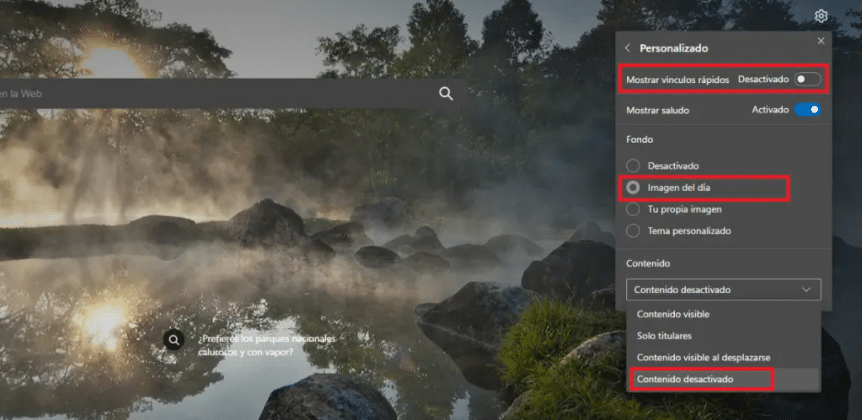
За да постигнем целта на тази статия, да премахнем новините от корицата на Microsoft Edge, ще трябва само да следвате стъпките, които ви оставяме по -долу:
За да започнете, ще трябва да получите достъп до типичния бутон за инструменти, колелото, което всички познаваме и което е в Microsoft Edge намира в горния десен ъгъл на уеб страницата въпрос (внимавайте, не в браузъра, в мрежата, както ви поставихме на снимката). Сега в раздела за дизайн на страница ще трябва да изберете персонализираното меню. В рамките на персонализираното меню трябва премахнете отметката от първото поле, наречено показване на бързи връзки. По този начин бързите връзки, показани в долната част на полето за търсене, ще изчезнат напълно.
За да завършим, ще трябва да отидем в менюто на Фонда. Там можете да изберете Опция Изображение на деня, така че след като влезете в Microsoft Edge, винаги се показва едно и също изображение фон, показан от търсачката Bing. Отивайки в раздела за съдържание, ще трябва да изберете падащото поле на съдържанието е деактивирано. Ако се изгубите, имате точно над тези абзаци малко ръководство в изображението. Въпреки че няма големи загуби и е много проста.
Докато правим промени малко по малко в опциите за навигация, ще видите, че всичко се извършва в реално време. Това ще рече, Той се прилага, когато щракнете или премахнете отметката от всяка опция, която предлага Microsoft Edge. В никакъв случай няма да се налага да затваряте Microsoft Edge и да отваряте отново браузъра, тъй като тази нова версия на Internet Explorer идва доста бързо и готова от фабриката.

Не се притеснявайте и бъркайте, колкото искате, тъй като има много други опции, които вероятно никога не сте виждали досега. И всъщност, както ви казахме по -рано, новият Microsoft Edfge е базиран на Chromium. И това означава, че има много опции за персонализиране, точно като новите си братя и сестри Google Chrome и Opera. Всичко е въпрос на това да научите какво предлага и да знаете как да играете, за да го оставите на вкуса на всеки потребител.
Вече по този начин щяхме да се научим да знаем как да премахваме новини от корицата на Microsoft Edge, без да бъркаме. А ти си мислеше, че е сложно, нали? Те никога повече няма да ви притесняват на корицата и винаги ще имате красив образ, който решите да поставите. Например вашето семейство, куче, приятели или видеоиграта, която харесвате.
Надяваме се, че тази статия е била полезна за вас и че отсега нататък ще знаете как да се занимавате с опциите на Microsoft Edge, след като Отворихме малко вашата персонализация. Всяка друга опция, която ви хрумне или искате да знаете за новия браузър на Microsoft, можете да я оставите в полето за коментари, за да можем да я анализираме и да ви отговорим. Ще се видим в следващата статия за мобилен форум.